PPT中將圖形組合成love文字效果具體操作步驟
本篇文章為你們講解的是關(guān)于PPT軟件的教程,你們曉得PPT中如何將圖形組合成love文字效果呢?下文就為你們帶來(lái)了PPT中將圖形組合成love文字效果的具體操作步驟。
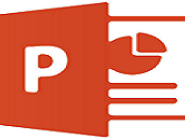
1、首先我們打開(kāi)我們的PPT軟件,打開(kāi)軟件之后我們新建一個(gè)空白頁(yè)面,如下圖所示.
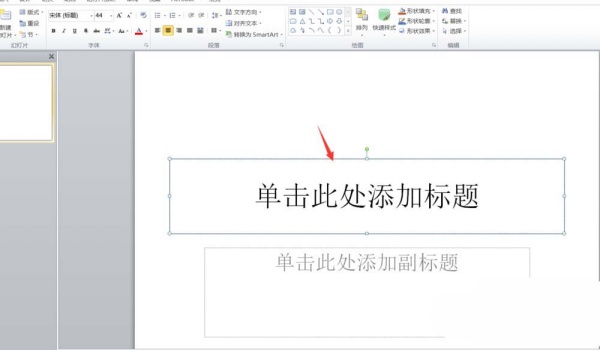
2、新建空白頁(yè)面之后,我們首先點(diǎn)擊上方的插入選擇形狀,首先選擇插入形狀為l形的。
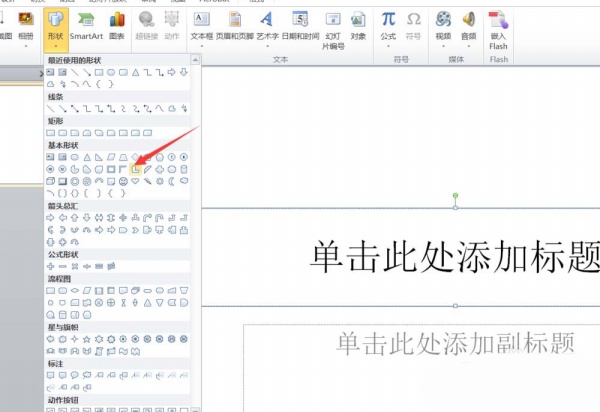
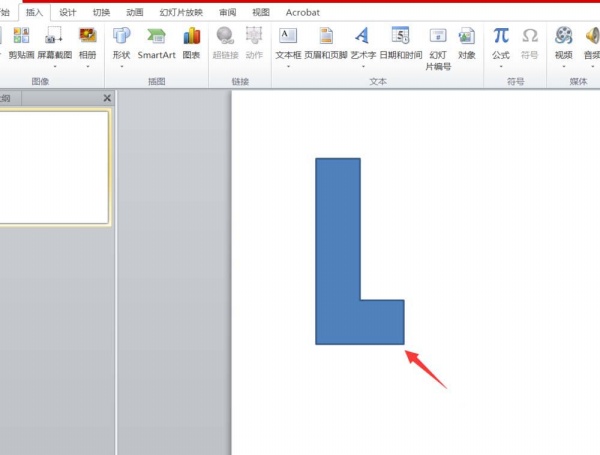
3、插入l型形狀之后,我們?cè)龠x擇插入橢圓形形狀,按下shift鍵,可以由橢圓變?yōu)檎龍A,接著我們?cè)O(shè)置橢圓的形狀填充為橙色,如下圖所示。
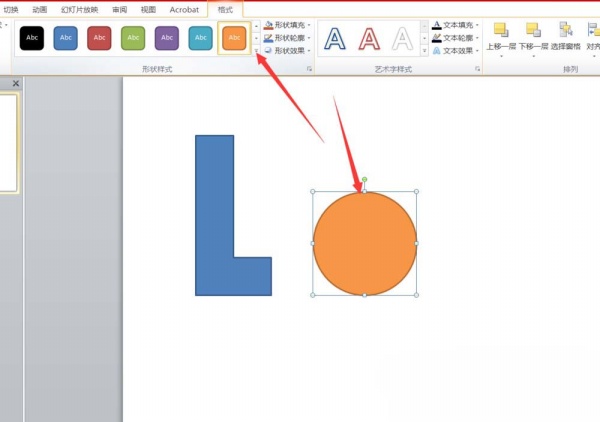
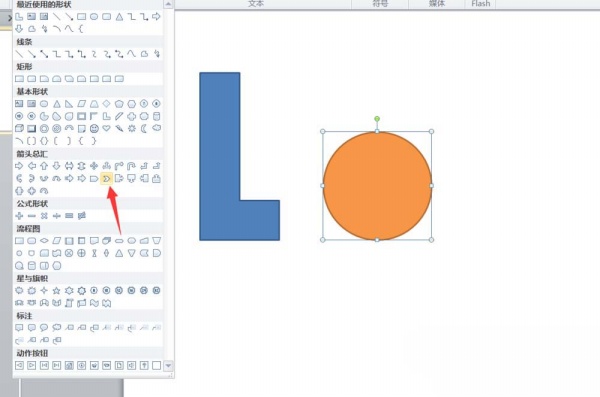
4、再接著我們使用流程符號(hào),設(shè)計(jì)出v的形狀。我們選中只是符號(hào)之后,然后將其旋轉(zhuǎn)就可以出現(xiàn)v的效果,我們將v字圖形填充為紅色即可,如下圖所示。
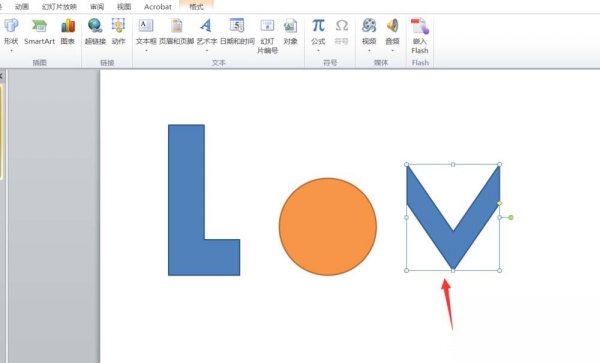
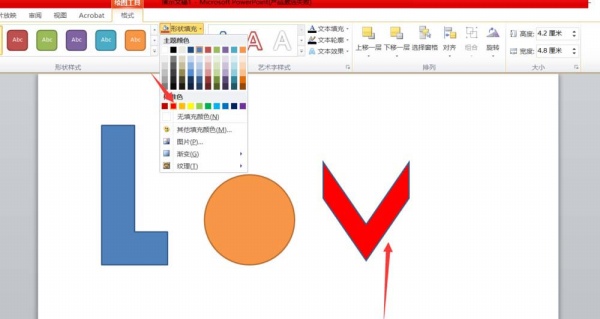
5、接著我們使用l型形狀套用一下,將e字母給組合出來(lái),如下圖所示
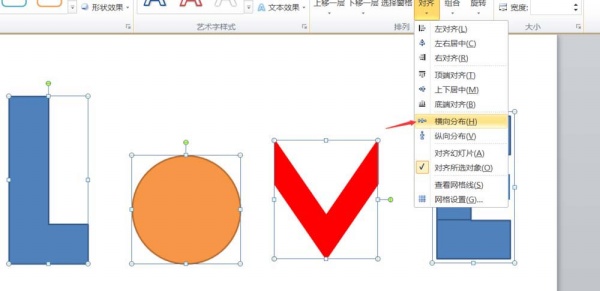
6、再接著我們選中我們插入的4個(gè)形狀,然后點(diǎn)擊橫向分布,整齊均勻分布即可。
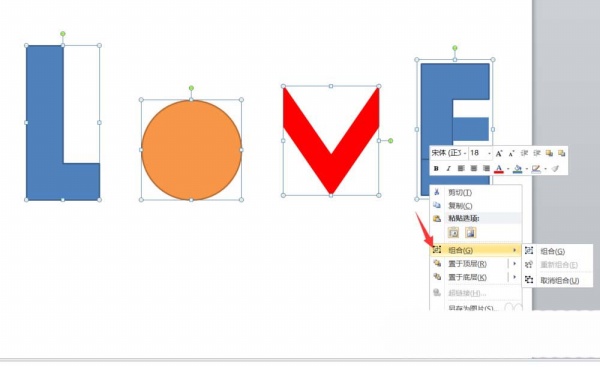
7、最后呢,我們是選中所有的形狀,然后右擊選擇組合,這樣所有的形狀全部都組合在一起了,我們也可以十分方便的移動(dòng)這個(gè)組合形狀
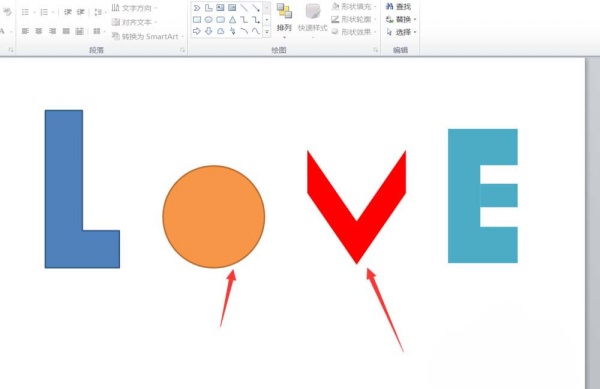
8、好了,今天的如何使用PPT制作精美的組合形狀就為大家介紹到這里,希望對(duì)大家有所幫助。
根據(jù)以上為你們描述的PPT中將圖形組合成love文字效果的具體操作步驟,你們是不是都學(xué)會(huì)啦!
相關(guān)文章:

 網(wǎng)公網(wǎng)安備
網(wǎng)公網(wǎng)安備